Manual del usuario de Pages para iPad
- Te damos la bienvenida
-
- Introducción a Pages
- ¿Procesamiento de texto o disposición de página?
- Introducción a las imágenes, gráficas y otros objetos
- Encontrar un documento
- Abrir un documento
- Guardar un documento y darle un nombre
- Imprimir un documento o sobre
- Copiar texto y objetos entre apps
- Gestos básicos de la pantalla táctil
- Usar Apple Pencil con Pages
- Crear un documento usando VoiceOver
-
- Ajustar el tamaño y la orientación del papel
- Configurar márgenes del documento
- Configurar páginas opuestas
- Agregar, reorganizar y eliminar páginas
- Páginas maestras
- Agregar números de página
- Cambiar el fondo de una página
- Agregar un borde alrededor de una página
- Agregar marcas de agua y objetos de fondo
- Copyright

Usar la navegación rápida en Pages en el iPad
Para que sea más fácil navegar en tu documento, puedes ver miniaturas de las páginas de tu documento o de la tabla de contenido para que puedas encontrar y saltar rápidamente a una página concreta. Asimismo, puedes usar una función rápida de teclado para saltar al inicio del documento.
Mostrar u ocultar la visualización “Miniaturas de página”
Realiza una de las siguientes operaciones para mostrar las miniaturas de página:
Desliza hacia la derecha desde el lado izquierdo de la pantalla.
Toca
 en la parte superior de la pantalla, activa "Miniaturas de página" y toca el documento para cerrar la ventana emergente.
en la parte superior de la pantalla, activa "Miniaturas de página" y toca el documento para cerrar la ventana emergente.
Desliza hacia la izquierda a lo largo de las miniaturas para ocultar las miniaturas de página.
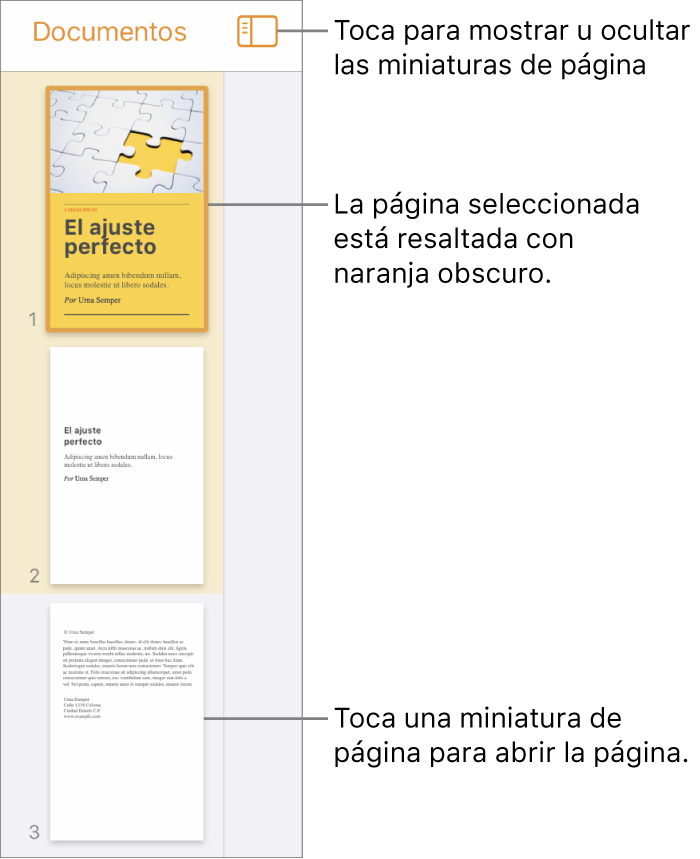
En la visualización “Miniaturas de página” puedes reorganizar las secciones de un documento de procesamiento de texto o reorganizar las páginas de un documento de disposición de página. Consulta Agregar, eliminar y reorganizar páginas.
Mostrar la visualización de la tabla de contenido
Toca
 en la parte superior de la pantalla.
en la parte superior de la pantalla.Toca una entrada para ir a esa página.
Para cerrar la tabla de contenido sin dejar la página actual, toca el documento.
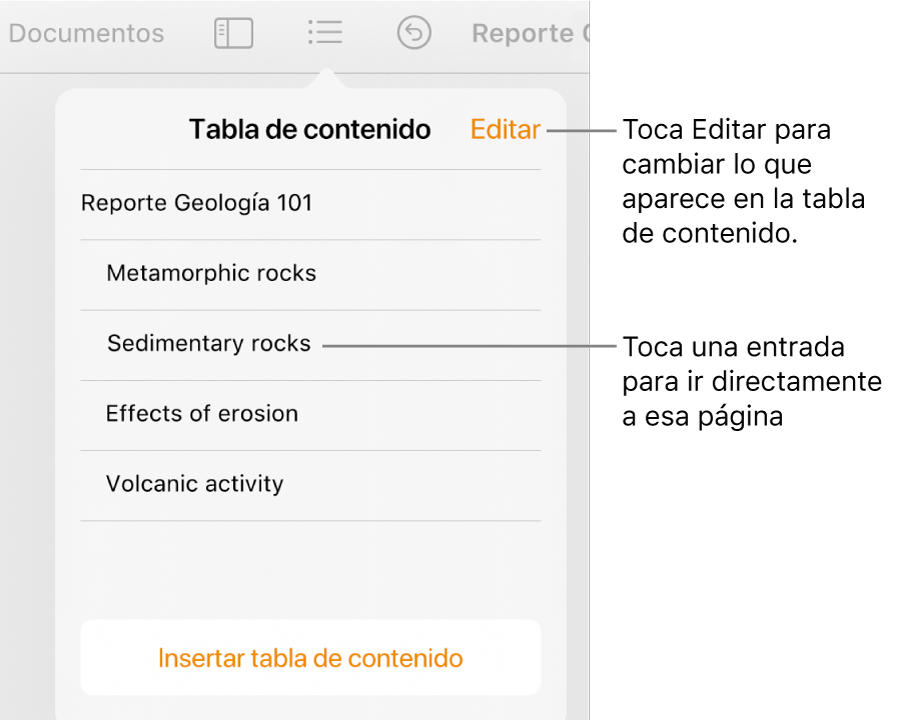
Ir al principio de un documento
Toca la barra de estado (el borde en el que se muestra la hora, encima de la barra de herramientas de Pages).
Consejo: también puedes guardar fragmentos de texto del documento en marcadores para poder acceder a ellos directamente a través de la lista de marcadores. Consulta Agregar marcadores y referencias cruzadas.